Samsung DVD-R121 User Manual [da]
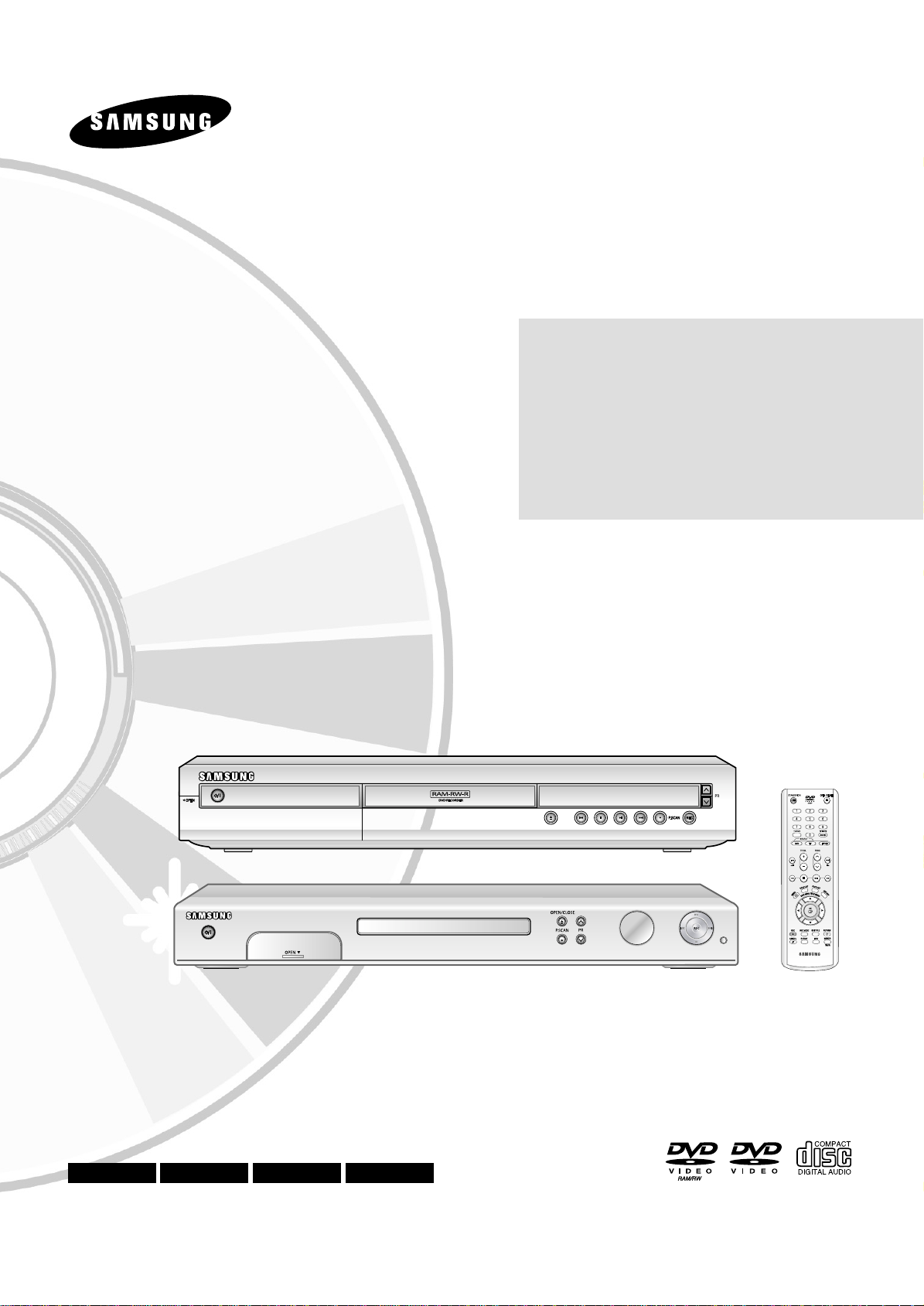
Bruksanvisning
Brugsanvisning
Bruksanvisning
Käyttöohjeet
DVD-R120
DVD-R121
DVD-R123
Svenska Dansk Norsk Suomi
AK68-00691A-00

Varning
VIKTIG ANMÄRKNING
Huvudledningen i denna utrustning är försedd med en
gjuten stickkontakt som innehåller en säkring.
Säkringens storlek anges på kontaktens framsida.
Om säkringen behöver bytas ut måste en godkänd
säkring enligt BS 1362 med samma storlek användas.
Komma igång
FÖR ATT MINSKA RISKEN FÖR ELEKTRISKA
STÖTAR, AVLÄGSNA INTE SKYDDSHÖLJET (ELLER
BAKSIDAN).
DET FINNS INGA DELAR INUTI SOM KAN REPARERAS AV ANVÄNDAREN. LÄMNA SERVICE TILL
UTBILDAD SERVICEPERSONAL.
Installera inte denna produkt på ett begränsat utrymme
som i en bokhylla eller liknande.
VARNING: För att undvika skada som kan leda till fara
FÖRSIKTIGHET: DVD-SPELARE ANVÄNDER EN
Denna symbol anger ”farlig spänning” inuti
produkten som innebär en risk för elektriska stötar eller personskada.
Denna symbol anger viktiga instruktioner
som medföljer produkten.
för brand eller elektriska stötar, undvik att
utsätta produkten för regn eller fuktighet.
OSYNLIG LASERSTRÅLE SOM KAN
ORSAKA FARLIG EXPONERING
FÖR STRÅLNING OM DEN RIKTAS
MOT NÅGOT. VAR NOGA MED ATT
HANTERA SPELAREN PÅ ETT RIKTIGT SÄTT ENLIGT ANVISNINGARNA.
Använd aldrig kontakten med skyddet över säkringen
borta om skyddet är löstagbart. Om ett skydd behöver
ersättas måste det ha samma färg som framsidan av
stickkontakten. Ersättningsskydd finns tillgängliga hos
din handlare.
Om den medföljande kontakten inte passar till uttagen i
ditt hus eller kabeln inte är tillräckligt lång för att nå ett
vägguttag måste du skaffa en lämplig säkerhetstestad
förlängningssladd eller rådgöra med din handlare.
Om det inte finns några alternativ till att skära bort
kontakten, avlägsna säkringen och gör dig av med
kontakten på ett säkert sätt. Sätt inte kontakten i ett
uttag eftersom det finns risk för elektriska stötar.
Den enhet som denna bruksanvisning medföljer är
licensierad med vissa upphovsrätter för vissa tredje
parter. Licensen är begränsad till privat icke-kommersiell användning av den slutliga användaren för det
licensierade innehållet. Inga rättigheter avser kommersiell användning. Licensen täcker inte någon annan
enhet än denna och licensen omfattar inte någon olicensierad enhet eller process i enlighet med ISO/IEC
11172-3 eller ISO/IEC 13818-3 använd eller såld
tillsammans med denna enhet. Licensen täcker bara
användningen av denna enhet för att koda eller avkoda
ljudfiler enligt ISO/IEC 11172-3 eller ISO/IEC 13818-3.
Licensen ger inga rättigheter för produkter eller
funktioner som inte överensstämmer med ISO/IEC
11172-3 eller ISO/IEC 13818-3.
FÖRSIKTIGHET
DENNA PRODUKT ANVÄNDER LASER.
ANVÄNDNING AV KONTROLLER ELLER
INSTÄLLNINGAR ELLER TILLVÄGAGÅNGSSÄTT
ANDRA ÄN DE SOM SPECIFICERAS HÄR KAN LEDA
TILL FARLIG EXPONERING FÖR STRÅLNING. OM
DEN RIKTAS MOT NÅGOT.
ÖPPNA INTE SKYDDSHÖLJET OCH REPARERA
INTE SJÄLV. LÄMNA SERVICE TILL UTBILDAD
PERSONAL.
Denna produkt uppfyller CE-reglerna när avskärmade
kablar och anslutningar används för att ansluta enheten
till annan utrustning. För att undvika elektromagnetisk
interferens med elektriska apparater som radio eller
teve, använd avskärmade kablar och anslutningar för
hopkoppling.
2
- Svenska

Försiktighetsåtgärder
Viktiga säkerhetsanvisningar
Läs dessa bruksanvisningar noggrant innan enheten
används. Följ alla säkerhetsanvisningar nedan. Ha
dessa bruksanvisningar till hands för framtida behov.
● Externa störningar som åskväder eller statisk
elektricitet kan påverka spelarens normala funktion.
Stäng av spelaren om det händer, och sätt sedan på
den igen, eller ta ut och sätt sedan in stickkontakten i
uttaget igen. Spelaren kommer att fungera normalt.
● Var noga med att ta ut skivan och stänga av spelaren
när den har använts.
● Ta ut stickkontakten ur vägguttaget när du inte avser
att använda apparaten på lång tid.
● Rengör skivor genom att torka i en rak linje inifrån
och utåt.
Komma igång
1) Läs dessa anvisningar
2) Behåll dessa anvisningar.
3) Beakta alla varningar.
4) Följ alla anvisningar.
5) Använd inte denna apparat nära vatten.
6) Rengör bara med en torr trasa.
7) Blockera inga ventilationsöppningar. Installera i
enlighet med tillverkarens anvisningar.
8) Installera inte enheten nära värmekällor som
värmeelement, värmespjäll, spisar eller andra
apparater (inklusive förstärkare) som producerar
värme.
9) Förstör inte säkerhetssyftet med den polariserade
stickkontakten eller jordkontakten. En polariserad
kontakt har två stift, det ena bredare än det andra.
En jordkontakt har tre stift, det tredje avsett för jordningen. Det breda stiftet och jordningsstiftet är för din
säkerhet. Om den medföljande kontakten inte passar
i uttaget, rådfråga en elektriker om utbyte av uttaget.
10) Placera anslutningssladden så att den inte trampas
på eller är sträckt, särskilt vid stickkontakter och det
ställe där den sitter fast i apparaten.
11) Använd bara tillbehör som specificeras av
tillverkaren.
12) Använd bara rullbord, ställ, fästanordning eller bord
som specificeras av tillverkaren eller säljs med
apparaten. Var försiktig när rullbord används så att
inte apparaten skadas genom fall.
13) Ta ut stickkontakten under åskväder eller när appa-
raten inte används under lång tid.
14) All service ska skötas av utbildad servicepersonal.
Service behövs när apparaten har skadats på något
sätt, som när anslutningssladd eller stickkontakt
skadats, när man har spillt vätska på spelaren eller
föremål har fallit på maskinen, den har utsatts för
regn eller fuktighet, inte fungerar normalt, eller har
tappats.
Hantera försiktigt
● Innan andra komponenter ansluts till spelaren måste
de vara avstängda.
● Flytta inte spelaren medan en skiva spelas. Skivan
kan repas eller gå sönder och spelarens inre delar
kan skadas.
● Placera inte en blomvas med vatten eller små
metallföremål ovanpå spelaren.
● Var noga med att inte sticka in handen i
skivstationen.
● Placera ingenting annat än skivor i skivstationen.
Underhåll av skåpet
Var av säkerhetsskäl noga med att dra ut
stickkontakten.
● Använd inte bensen, thinner eller andra
lösningsmedel.
● Torka höljet med en mjuk trasa.
Använd skivor med
● Använd skivor med regel-
bunden form.
Om en oregelbunden skiva
(en skiva med speciell form)
används kan spelaren skadas.
Hur man håller en skiva
● Undvik att beröra den yta på en
skiva som används för in- och
avspelning.
DVD-RAM, DVD-RW och DVD-R
● Rengör med en valfri
DVD-RAM/PD-skivrengörare
(LF-K200DCA1 om den finns tillgänglig). Använd inte rengörare
eller trasor för CD för att rengöra
DVD-RAM/DVD-RW/DVD-R-skivor.
DVD-Video, Ljud-cd
● Torka bort smuts eller föroreningar på skivan med en
mjuk trasa.
Tänk även på detta
● Skriv inte på den tryckta sidan med kulspets- eller
blyertspenna.
● Använd inte rengöringssprayer eller antistatiska
medel. Använd inte heller flyktiga kemikalier som
bensen eller thinner.
● Fäst inte etiketter eller självhäftande papper på
skivan (Använd inte skivor med rester av klister eller
delvis bortskrapade etiketter)
● Använd inte repfria skydd eller omslag.
● Använd inte skivor där man har tryckt med
etikettskrivare som finns på marknaden.
● Använd inte skeva eller trasiga skivor.
Svenska -
3

Skivförvaring
Tänk på i vilken miljö du förvarar skivorna eftersom de
är känsliga för yttre påverkan.
● Förvara inte i direkt solljus.
● Förvara på en sval ventilerad plats.
● Lagra vertikalt.
Komma igång
● Förvara i rent skyddsomslag.
● Om du plötsligt flyttar dind DVD-spelare från en kall
till en varm plats kan kondens på de verksamma
delarna och linsen orsaka onormal uppspelning.
Om detta händer, ta bort skivan och vänta en-två
timmar med strömmen påslagen innan ny
uppspelning görs.
Använda CD-R/RW
● Använd en CD-R/RW på 700 Mb (80 minuter). Om
det är möjligt skall du inte använda en 800 Mb (90
minuter) eftersom det inte är säkert att denna kan
spelas upp.
● Om CD-R/RW-skivan inte spelades in i ett
sammanhållet tidsintervall kan du råka ut för en
försening i i början av uppspelningen och alla
inspelade filer kanske inte kan spelas upp.
● Vissa CD-R/RW-skivor kan eventuellt inte spelas på
enheten beroende på den anordning som användes
för att bränna dem. För innehåll inspelat på CD-R/RW
media från cd för personligt bruk kan spelbarheten
variera beroende på innehåll och skivor.
Skivspecifikationer
Dvd-video
● En digital optisk skiva (digital versatile disc – DVD)
kan innehålla upp till 135 minuter film, ljud på åtta
språk och textremsor på 32 språk. Den är utrustad
med MPEG-2 bildkompression och Dolby digital
surrounding och ger dig en levande och klar föreställning med kvalitetsbilder i ditt eget hem.
● Vid övergång från det första till det andra lagret på en
DVD-skiva med dubbla lager kan det bli ett
ögonblicks störning i bild och ljud. Det är inte något
fel på enheten.
● Så snart en DVD-R/RW som spelats in i videoläge
slutförts blir den en DVD-Video.
Ljud-cd
● En ljudskiva där 44,1 kHz PCM audio har spelats in.
● Spelar upp ljud i CD-DA-format från CD-R och CD-
RW-skivor. Det kan tänkas att enheten inte kan spela
upp vissa CD-R eller CD-RW-skivor på grund av
inspelningsförhållanden.
CD-R/RW
MP3 CD-R/RW
● Bara CD-R skivor med MP3-filer inspelade med
ISO9660 eller JOLIET format kan spelas upp.
● Bara MP3-filer med filändelserna ”.mp3” eller ”.MP3”
kan spelas.
● För MP3-filer inspelade med VBR (variabel
bithastighet) från 32 kBps till 320 kBps kan delar av
ljudet försvinna.
● Spelbara bithastigheter sträcker sig från 56 kBps till
320 kBps.
●
Enheten kan hantera maximalt 1000 filer och kataloger.
JPEG CD-R/RW
● Bara JPEG-filer med filändelsen ”.jpg” eller ”.jpg” kan
användas.
● Enheten kan hantera maximalt 1000 filer eller
kataloger.
● Maximal storlek på progressive JPEG är 3 Mpixels.
● MOTION JPEG kan nte användas.
Använda MPEG4-skivor
● Skiva: CD-R/RW, DVD-R/RW/RAM
● MPEG4-filer med följande filtillägg kan spelas.
: .avi, .mpeg, .divx, .AVI, .MPEG, .DIVX
(utom .MPG)
● MPEG4 codec-format: DivX 3.11, DivX 4.x, DivX 5.x,
DivX-Pro (utan QPEL och GMC)
● Tillgängliga audioformat: “MP3”, “MPEG”, “WMA”,
“LPCM”, “AC3”
● Filformat för textremsor som stöds: .smi, .srt, .sub,
.psb, .txt, .ass
Upp- och inspelning av DVD-R-skiva
● När en DVD-R som är inspelad i Video Mode
(Videoläge) är avslutad blir den en DVD-Video.
● Du kan spela in på tillgängligt utrymme på skivan och
redigera, till exempel lägga in titlar eller radera
program innan inspelningen slutförs.
● När program raderas från en DVD-R blir inte det
utrymmet tillgängligt. När man har spelat in på ett
utrymme på en DVD-R är detta inte längre tillgängligt
för inspelning vare sig inspelningen raderas eller inte.
● Det tar omkring 30 sekunder för enheten att
komplettera inspelningsinformationen efter det att
inspelningen avslutats.
● Denna produkt optimerar DVD-R för varje inspelning.
Detta genomförs när du påbörjar inspelningen efter
att ha satt i skivan eller startat enheten. Inspelning på
en skiva kan bli omöjlig om optimering genomförs
alltför många gånger.
● Uppspelning kan i vissa fall vara omöjlig beroende på
inspelningsförhållanden.
● Enheten kan spela upp DVD R-skivor inspelade och
slutförda med en Samsung-videospelare. Det kan
vara omöjligt att spela upp vissa DVD-R-skivor
beroende på skivan och inspelningsförhållandena.
Upp- och inspelning av DVD-RW-skiva
● Inspelning och uppspelning kan genomföras på DVD-
RW-skivor i båda lägena Video (Video) och VR (VR).
● Så snart en DVD-RW som spelats in i VR- eller
videoläge slutförts kan du inte utföra ytterligare
inspelning.
● Så snart en DVD-RW inspelad i videoläge slutförts
blir den en DVD-video.
● I båda lägena kan uppspelning ske både före och
efter det att den slutförts, men ytterligare inspelning,
radering och redigering kan inte utföras när skivan
har slutförts.
4
- Svenska

● Om du vill spela in skivan i VR-läge och senare vill
spela in i videoläge, se till att du utför en formatering.
Var noga när du väljer åtgärden Formatera eftersom
alla inspelade data kan gå förlorade.
● En tom DVD-RW-skiva initialiseras till VR-läge första
gången den initialiseras.
● DVD-RW (VR-läge)
- Detta är ett format som används för att spela in
data på en DVD-RAM eller DVD-RW-skiva.
Du kan spela in flera titlar, redigera, ta bort, delvis
ta bort, skapa en spellista osv.
- En skiva som spelats in i detta läge kan inte spelas
upp på en existerande DVD-spelare.
● DVD-RW (videoläge)
- Detta är ett format som används för att spela in
data på en DVD-RW eller DVD-R-skiva. Skivan kan
spelas upp på en existerande DVD-spelare när den
väl har slutförts.
- Om en skiva som har spelats in i videoläge på en
annan tillverkares spelare men inte har slutförts,
kan du inte spela upp eller göra ytterligare
inspelning på den med denna DVD-spelare.
In- och uppspelning av DVD-RAM-skiva
● Försäkra dig om att inspelningsläget är VR-läge.
Annars kommer produkten inte att kunna spela upp
inspelningen.
● Du kan inte spela en DVD-RAM på de flesta
DVD-spelare på grund av kompabilitetsproblem.
● Bara DVD-RAM-skivor i i standardversion 2.0 kan
spelas på denna enhet.
● DVD-RAM som spelats in på den här enheten kanske
inte fungerar på andra DVD-komponenter.
Se spelarens användarmanual för att avgöra
kompatibiliteten med DVD-RAM-skivorna.
● För DVD-RAM-skivor av kassettyp skall du ta bort
kassetten och använda enbart skivan.
KOPIERINGSSKYDD
● Många DVD-skivor är kodade med kopierings-
skydd. På grund av detta ska du enbart ansluta
din DVD-spelare direkt till din teve, inte till en
VCR. Anslutning till en VCR resulterar i störningar
i bilden från kopieringsskyddade DVD-skivor.
● Den här produkten innefattar skyddsteknologi
med upphovsrätt som skyddas med anspråk på
vissa US patent och andra delete
upphovsrätter ägda av Macrovision Corporation
och andra upphovsrättsinnehavare. Användning
av denna skyddsteknologi måste auktoriseras av
Macrovision Corporation, och är avsedd för
visning hemma och annan begränsad visning
såvida inte Macrovision Corporation har auktoriserat det. Isärmontering är förbjuden.
Program- och skrivskydd
DVD-spelaren kan låta dig skydda innehållet på dina
skivor enligt nedan.
● Programskyddad: Se sidan 72 “Låsa(Skydda) en titel”
● Skivskyddad: Se sidan 84 “Skivskydd”
För ytterligare information om inspelningskompatibilitet
✻
för DVD bör du kontakta din DVD-RAM/DVD-RW/DVDR-tillverkare.
✻
Om du använder DVD-RAM, DVD-RW-eller
DVD-r-skivor av dålig kvalitet kan du råka ut för något
eller flera av
följande oväntade fel: inspelningsfel, förlust av inspelat
eller redigerat material samt skador på spelaren.
Använd inte följande skivor!
● LD, CD-G, CD-I, video-CD,, CD-ROM, DVD-ROM,
DVD+R och DVD+RW-skivor ska inte användas i
denna produkt.
[OBS]
Skivtyper som kan spelas upp: CD/CD-R/CDRW/MP3/JPEG/DVD-video/DVD-RAM/DVD-RW/DVD-Rskiva som har spelats in i videoläge på en annan komponent. Den kan bara spelas upp efter att ha slutförts.
● Vissa kommersiella skivor och DVD-skivor köpta i
andra länder kanske inte är spelbara på denna
produkt. När dessa skivor spelas visas antingen ”No
disc” eller ”Please check the regional code”.
● Om din DVD-RW-skiva är en illegal kopia eller inte är
i DVD-videoformat kan den också vara omöjlig att
spela upp.
❇
Vi rekommenderar användning av skivorna i tabellen
eftersom det är bekräftat att de är kompatibla med
denna enhet. Andra skivor kanske inte fungerar.
Media Varumärke Hastighet
TDK 4x
Beall 4x
DVD-R That’s 4x
Maxell 4x
Panasonic 4x
TDK 2x
Maxell 2x
Optodisc 2x
Radius 2x
Verbatim 2x
Maxell 3x
DVD-RAM
Skiva Max antal inspelningar
DVD-RAM 100,000
DVD-RW 1,000
DVD-R 1
● Vi tar inget ansvar för, eller lämnar kompensation för
eventuella inspelningsfel, förlust av inspelat eller redi-
gerat material samt skador på spelaren, som uppstått
på grund av användning av skivor som vi inte rekom-
menderar.
Fujifilm 3x
TDK 2x
Panasonic 3x
Komma igång
✻ DVD-RAM/DVD-RW/DVD-R skivor som inte är
kompatibla med
DVD-VIDEO
format kan inte spelas
på denna produkt.
Svenska -
5

Innehåll
Fall 3 : Komponentvideo-utgång.....................................21
Annat sätt att ansluta audio ut-kabeln.................21
Fall 1 : Ansluta till din TV .................................................21
Fall 2 : Ansluta till en stereoförstärkare med
Komma igång
Komma igång
Komma igång
Varning.........................................................................2
Försiktighetsåtgärder................................................3
Viktiga säkerhetsanvisningar.............................................3
Hantera försiktigt ................................................................3
Underhåll av höljet..............................................................3
Använd skivor med ............................................................3
Skivförvaring.......................................................................4
Skivspecifikationer..............................................................4
ALLMÄNT....................................................................8
Innan du läser bruksanvisningen ...........................9
Hur du använder DVD-spelaren ..............................9
Packa upp..................................................................11
Tillbehör.............................................................................11
Förbereda fjärrkontrollen..................................................11
Ställa in fjärrkontrollen......................................................11
Beskrivning...............................................................13
Frontpanel (DVD-R120/R123).........................................13
Frontpanelens display (DVD-R120/R123)......................13
Frontpanel (DVD-R121)...................................................14
Frontpanelens display (DVD-R120)................................14
Bakre panel ......................................................................15
Genomgång av fjärrkontrollen.........................................16
AV-utgångar..........................................................22
Fall 3: Ansluta till en AV-förstärkare med
digital utgång.........................................................22
Ansluta till AV3, DV-ingången................................23
Fall 1 : Ansluta till en videobandspelare, digitalbox (STB),
DVD-spelare eller en videokamera till AV3 IN...23
Fall 2 : Ansluta en DV-enhet till DV IN............................23
Systemin-ställningar
Systemin-ställningar
Skärmmenynavigering............................................24
Plug & Auto-inställning...........................................25
Ställa in klockan.......................................................26
Ställa in kanalerna med funktionen
Auto setup (Autoinställning)..................................27
Ställa in kanalerna med funktionen
Manual setup (Manuell inställning).......................28
Ställa in språkalternativen......................................29
EP-läge tidsinställning............................................30
Automatiska kapitel.................................................31
Ställa in alternativen för frontdisplayen...............32
Ställa in alternativ för NICAM.................................33
DivX(R) Registration................................................33
Ställa in alternativen för ljud..................................34
Ljudalternativ ....................................................................34
Anslutning och förberedelser
Anslutning och förberedelser
Snabb översikt .........................................................17
Ansluta DVD-spelaren
..................................................18
Extra anslutningar ...................................................18
Antenn + DVD-spelare + extern dekoder + TV ..19
Annat sätt att ansluta video ut-kabeln.................19
Fall 1 : Ansluta till en Video (Komposit) -utgång ............20
Fall 2 : Ansluta till en S-Video-utgång.............................20
6
- Svenska
Ställa in alternativ för VIDEO OUTPUT ................35
Ställa in “Progressiv”..............................................36
Avsluta “Progressiv”...............................................36
Ställa in alternativ för visning (Video)..................37
Visningsalternativ (Video)................................................37
Ställa in barnlås........................................................38
Om du glömmer ditt lösenord..........................................38
Om åldersnivåer...............................................................39
Om Change Password (Ändra lösenord).......................39

Inspelning
Inspelning
Före inspelning ........................................................40
Inspelningsbara skivor.....................................................40
Inspelningsformat.............................................................41
Inspelningsläge.................................................................41
Ej inspelningsbar video....................................................41
INFO-knappen..................................................................42
Kontrollera det tillgängliga skivutrymmet
(Disc Information) ............................................................42
Ändra kameravinkel.........................................................59
Zoom.................................................................................60
Använda bokmärken........................................................60
Använda markörer ...........................................................61
Spela en Audio CD/MP3..........................................62
Spela en Audio CD(CD-DA)/MP3...................................62
Visa en bild................................................................66
Spela upp MPEG4....................................................67
Spela titellista ...........................................................68
Komma igång
Inspelning av pågående teveprogram
som du tittar på........................................................42
Inspelning från extern utrustning som du
tittat på.......................................................................44
Kopiera från en videokamera ................................45
Göra en entryckningssinspelning (OTR).............46
Göra en timerinspelning.........................................47
Flexibel inspelning (vid timer-inspelning)...........48
Redigera en Standard Timer..................................48
Radera en Standard Timer.....................................49
Använda ShowView-funktionen............................50
ShowView Extended................................................51
Inspelning med Standard Timer List....................51
Uppspelning
Uppspelning
Före uppspelning.....................................................52
Regionkod (enbart DVD-Video) ......................................52
Skivtyper som kan spelas................................................52
Skivor som inte kan spelas..............................................52
Uppspelning av en skiva........................................53
Använda skiv- och titelmeny............................................54
Redigering
Redigering
Grundläggande redigering (titellista).............................71
Döpa om (etikettera) en titel............................................71
Säkra (skydda) en titel.....................................................72
Ta bort en titel ..................................................................72
Ta bort en del av en titel ..................................................73
Avancerad redigering (Playlist).......................................
Skapa en playlist..............................................................75
Spela playlistposter..........................................................76
Döpa om en playlistpost..................................................77
Redigera en playlistscen..................................................78
Kopiera en playlistpost till playlist....................................81
Radera en playlistpost from en playlist...........................82
Skivhanteraren
Redigera skivnamn..........................................................83
Skrivskydd ........................................................................84
Formatera en skiva ..........................................................84
Ta bort alla titellistor..........................................................85
Slutföra en skiva...............................................................86
Upphäva slutföringen för en skiva (V/VR-läge)..............87
............................................................83
75
Använda sökfunktionen ...................................................54
Slow Motion-uppspelning ................................................55
Stegvis uppspelning.........................................................55
Om ANYKEY....................................................................55
Använda REPEAT -funktionen.........................................56
Välja undertext..................................................................58
Välja språk i ljudkanalen (Audio Language)...................59
Ytterligare Information
Ytterligare Information
Felsökning.................................................................88
Specifikationer..........................................................92
Svenska -
7

ALLMÄNT
Högkvalitativ progressiv skanning
Progressiv skanning ger högre upplösning och en flimmerfri bild. 10-bitars 54-MHz DAC och 2D Y/C separeringskretsar medför högsta kvalitet för bilduppspelning
och inspelning. (Se sidorna 21, 36.)
Komma igång
DVD-spelaren gör att du kan spela in och spela upp
digital video av hög kvalitet på DVD-RAM/DVDRW/DVD-R-skivor. Du kan spela in och redigera digitala
bilder på DVD-RAM/DVD-RW/DVD-R-skivor som om de
var VCR-band.
Digital ljud- och bildinspelning och
uppspelning av hög kvalitet.
Spela in upp till 16 timmar med en dubbelsidig 9,4 GB
DVD-RAM-disk, och upp till 8 timmar med en 4,7 GB
DVD-RAM/DVD-RW/DVD-R-skiva, beroende på
inspelningsläge.
Valbara inspelningslägen
Du kan välja mellan fem olika inspelningshastigheter på
din spelare, var och en med varierande
inspelningskvalitet och –längd. EP(6 tim el. 8 tim)-läge
ger längst inspelningstid. LP- och SP-lägen ger mindre
tid men högre inspelningskvalitet, och XP-läge ger den
högsta inspelningskvaliteten.
Ett varierande utbud av funktioner på ett
användarvänligt sätt
Det integrerade menysystemet och meddelandefunktionen låter dig utföra önskade operationer både lätt och
bekvämt. Med en DVD-RAM eller DVD-RW-skiva kan
du redigera inspelade bilder, skapa en playlist och
ordna bilder i en viss ordning enligt dina önskemål.
Spela upp MPEG4
DVD-spelaren kan spela upp MPEG4-format i .avi-filer.
DivX-certifiering
DivX, DivX Certified och logotyper
associerade till dessa är
varumärken som tillhör
DivXNetworks, Inc och används
under licens.
Automatisk tidjustering vid inspelning med timer
Om FR-läge väljs justeras bildkvaliteten automatiskt så
att alla bilder kan spelas in under den bestämda tiden
på tillgängligt skivutrymme (se sidan 48)
Skapa en DVD-videotitel genom att använda
DVD-RW/DVD-R-skivor
Med DVD-spelaren kan du skapa dina egna DVDvideotitlar på 4,7 GB DVD-RW/DVD-R-skivor.
Kopiera data från en digital videokamera med ett
DV-jack
Spela in video från DV enhet till skivor av typen DVDRAM, DVD-RW eller DVD-R med ingången DV input
(IEEE 1394-4pin/4pin). (se sidorna 45).
8
- Svenska

Innan du läser
bruksanvisningen
Hur du använder
DVD-spelaren
Komma igång
Var noga med att kolla följande saker innan du läser
bruksanvisningen.
Ikoner som används i manualen
Ikon Term Definition
Innebär en funktion som är
DVD
RAM
RW
R
CD
JPEG
MP3
MPEG4
Varning
OBS
Enknapps-
tryckning
Knappen
ANYKEY
tillgänglig i DVD eller DVDR/DVD-RW-skivor som har spelats
in och slutförts i videoläge.
Innebär en funktion som är
tillgänglig i DVD-RAM.
Innebär en funktion som är
tillgänglig i DVD-RW.
Innebär en funktion som är
tillgänglig i DVD-R.
Innebär en funktion som är tillgänglig i
en data-CD (CD-R eller CD-RW).
Innebär en funktion som är
tillgänglig i databilds-CD (CD-R
eller CD-RW).
Innebär en funktion som är
tillgänglig i en data-CD (CD-R
eller CD-RW där MP3 spelats in).
Det inbegriper en funktion som
finns i data på CD-R/RW, DVD-R,
RW, RAM.
Innebär ett läge där en funktion
inte fungerar eller inställningar kan
ändras.
Innebär tips eller anvisningar på
sidan som hjälper till att få
funktionen att fungera.
En funktion som kan genomföras
med en enda knapptryckning.
En funktion som kan användas
med knappen ANYKEY.
Steg 1
Denna enhet kan spela in på följande typer av skivor.
Om du upprepade gånger vill spela in på samma skiva
eller du vill redigera skivan efter inspelningen, välj en
DVD-RW eller DVD-RAM-skiva som du kan spela in
upprepade gånger på. Om du vill spara inspelningen
utan ändringar, välj en DVD-R som inte kan spelas in
på igen.
Steg 2
Till skillnad från en videobandspelare startar DVD-spelaren
automatiskt formateringen när en oanvänd skiva sätts i.
Det behövs för att förbereda inspelningen på en skiva.
Använda en DVD-RAM
Denna typ av skiva kan formateras till DVD-videoinspel-
ningsformat (VR-läge). Du kan redigera inspelade bilder
och skapa en playlist och ordna bilder i en särskild ordning
efter dina önskemål.
Använda en DVD-RW
Denna typ av skiva kan formateras till antingen DVD-
video-format (videoläge) eller DVD-videoinspelningsformat
(VR-läge). Ett meddelande med en fråga om du vill
formatera i VR-läge eller inte visas när en oanvänd skiva
sätts i. Du kan spela en video-skiva på olika DVD-kompo-
nenter i VR-läge vilket innebär större möjligheter till redi-
gering.
välj skivtyp
Formatera skivan för att starta inspelningen
Om användningen av denna bruksanvisning
1)
Försäkra dig om att du känner till säkerhetsanvisningarna innan du använder produkten (se sidorna 2-5)
2) Om ett problem uppträder, kolla problemlösaren
(se sidorna 88-91)
Upphovsrätt
© 2005 Samsung Electronics Co.
Med ensamrätt; ingen del av eller hela denna
bruksanvisning får återges eller kopieras utan skriftligt
tilstånd i förväg från Samsung Electronics Co.
Använda en DVD-R
Denna typ av skiva kan formateras till DVD videoformat.
När formateringen är klar kan du spela in på skivan.
Du kan spela denna typ av skiva på olika
DVD-komponenter bara när den har slutförts.
■
Det går endast att använda antingen
OBS
läget VR (VR) eller Video (Video) på
en DVD-RW, aldrig båda samtidigt.
■
Du kan byta DVD-RW-format till ett
annat genom att återinitialisera.
Lägg märke till att information på skivan kan försvinna när du byter format.
Svenska -
9

Steg 3
Inspelning
Steg 6
Avsluta och spela upp på andra DVD-komponenter
Det finns två olika inspelningsmetoder, Direct
Recording (Direktinspelning) och Timer Recording
(Timerinspelning). Timer Recording (Timerinspelning)
klassificeras som ett datum: Once(dd/mm(MON)) (En
Komma igång
gång(dd/mm(MÅN))), Every Day (V arje dag), MONSAT(MÅN-LÖR), Every SA T(Varje LÖR) etcetera
som Inspelningsläge: XP (högkvalitetsläge), SP (standardkvalitetsläge), LP (långt inspelningsläge) och EP
(utökat läge) med avseende på inspelningsläget.
När inspelningen är inställd på läget FR spelas den
högsta bildkvaliteten in oavsett återstående tid på skivan.
Steg 4
Du kan välja titeln du vill spela upp på en meny som
visas och sedan starta uppspelningen omedelbart.
En DVD består av sektioner som kallas för titlar, och
undersektioner som kallas kapitel.
Under en inspelning skapas en titel mellan de två
punkterna där du startar och avslutar en inspelning.
Kapitel skapas automatiskt när du avslutar en inspelning på en skiva av typen DVD-R / DVD-RW i
Videoläget.
Kapitlens längd (intervallet mellan kapitlen) varierar
beroende på inspelningsläget.
Uppspelning
För att spela upp din DVD på andra DVD-komponenter, måste den vara avslutad. Först skall du avsluta alla
redigerings- och inspelningsarbeten och sedan avsluta
skivan.
När du använder en DV-DRW-skiva i VR-läget.
Även om avslutning i allmänhet är onödig när du
spelar upp skivan på en komponent som är kompatibel med VR-läget skall en avslutad skiva användas för
uppspelning.
När du använder en DVD-RW-skiva i Video-läget.
Skivan skall vara avslutad för att kunna spelas upp på
någon annan enhet än den här spelaren. Det går inte
att göra fler redigeringar eller inspelningar på skivan
när den har avslutats.
När du använder en DVD-R-skiva
Skivan måste avslutas för att det skall gå att spela upp
den på en annan komponent än den här spelaren.
Det går inte att redigera eller spela in på en skiva när
den har avslutats.
Steg 5
Det är enklare att redigera en skiva än ett konventionellt videoband. Spelaren stöder många olika redigeringsfunktioner, fungerar bara med DVD-skivor.
Med en lättanvänd redigeringsmeny kan du använda
olika redigeringsfunktioner så som, radera, kopiera, byt
namn och lås etcetera i en inspelad titel.
Skapa en spelningslista (DVD-RAM/-RW i läget VR)
Med den här spelaren kan du skapa en ny spelningslista på samma skiva och redigera den utan att
ändra originalinspelningen.
10
- Svenska
Redigera en inspelad skiva

Packa upp
Komma igång
Tillbehör
Kontrollera de medföljande tillbehören nedan..
Video/Audio-kabel
Fjärrkontroll
Bruksanvisning
RF-kabel för TV
Batterier till fjärrkontrollen
(AAA-storlek)
Snabbguide
Ställa in fjärrkontrollen
Det går att styra vissa funktioner på en TV från en
annan tillverkare med den här fjärrkontrollen.
Knapparna för styrfunktioner omfattar:
knapparna STANDBY/ON, PROG
Sifferknapparna, TV MUTE och INPUT.
, TV VOL +/-,
/
Förbereda fjärrkontrollen
Sätt i batterierna i fjärrkontrollen
● Öppna batteriluckan på baksidan av fjärrkontrollen.
● Sätt i två batterier av typen AAA.
Se till att batteriernas poler (+ och -) hamnar rätt.
● Sätt tillbaka batteriluckan.
Om fjärrkontrollen inte fungerar som den skall:
● Kontrollera batteriernas polaritet + - (torrbatterier)
● Kontrollera om batterierna är tomma.
● Kontrollera om fjärrkontrollens fjärrsensor är blockerad.
● Kontrollera om det finns fluorescerande ljus i närheten.
Avyttrande av batterier skall ske i enlighet med lokala
miljöregler.
Släng dem inte med hushållssoporna.
Svenska -
11

Följ instruktionerna nedan för att se om din tv
är kompatibel eller inte.
1. Slå på tv:n.
2. Rikta fjärrkontrollen mot tv:n.
3. Tryck på knappen STANDBY/ON på TV:n och ange
den tvåsiffriga koden som motsvarar fabrikatet på din
tv genom att trycka på motsvarande sifferknappar.
Komma igång
Styrbara TV-koder
FABRIKAT KNAPP
SAMSUNG 01, 02, 03, 04, 05, 06, 07, 08, 09
AIWA 82
ANAM 10, 11, 12, 13, 14, 15, 16, 17, 18
BANG & OLUFSEN 57
BLAUPUNKT 71
BRANDT 73
BRIONVEGA 57
CGE 52
CONTINENTALEDISON 75
DAEWOO
EMERSON 64
FERGUSON 73
FINLUX 06, 49, 57
FORMENTI 57
FUJITSU 84
GRADIENTE 70
GRUNDIG 49, 52, 71
HITACHI 60, 72, 73, 75
IMPERIAL 52
JVC 61, 79
LG 06, 19, 20, 21, 22, 78
LOEWE 06, 69
LOEWE OPTA 06, 57
MAGNAVOX 40
METZ 57
MITSUBISHI 06, 48, 62, 65
MIVAR 52, 77
NEC 83
NEWSAN 68
NOBLEX 66
NOKIA 74
NORDMENDE 72, 73, 75
PANASONIC 53, 54, 74, 75
PHILIPS 06, 55, 56, 57
PHONOLA 06, 56, 57
PIONEER 58, 59, 73, 74
RADIOLA 06, 56
RADIOMARELLI 57
RCA 45, 46
REX 74
SABA 57, 72, 73, 74, 75
SALORA 74
SANYO 41, 42, 43, 44, 48
SCHNEIDER 06
19, 20, 23, 24, 25, 26, 27, 28, 29, 30, 31, 32, 33, 34
FABRIKAT KNAPP
SELECO 74
SHARP 36, 37, 38, 39, 48
SIEMENS 71
SINGER 57
SINUDYNE 57
SONY 35, 48
TELEAVA 73
TELEFUNKEN 67, 73, 75, 76
THOMSON 72, 73, 75
THOMSON ASIA 80, 81
TOSHIBA 47, 48, 49, 50, 51, 52
WEGA 57
YOKO 06
ZENITH 63
Resultat: Om din tv är kompatibel med fjärrkontrollen
kommer den att stängas av.
Den är nu programmerad att fungera med
fjärr-kontrollen.
■
Om det finns flera koder till ditt tv-fabrikat
OBS
provar du dem en i taget tills du hittar en
som fungerar.
■
Om du byter ut fjärrkontrollens batterier
måste du ange fabrikatskoden igen.
Du kan styra tv:n med följande knappar efter
TV-knappen.
Knapp Funktion
STANDBY/ON Används för att sätta på eller stänga av tv:n.
INPUT Används för att välja en extern källa.
TV VOL (+ eller -) Används för att ändra volymen på tv:n.
PROG ( eller ) Används för att välja önskad kanal.
TV MUTE Används för att sätta på eller stänga av ljudet.
0~9 Används för att mata in siffror direkt.
■
Det är inte säkert att alla funktioner
OBS
fungerar med alla tv-apparater. Om det
uppstår problem skall du styra tv:n direkt.
12
- Svenska

Beskrivning
Frontpanel (DVD-R120/R123)
Komma igång
1
2
1. STANDBY/ON
Sätter på eller stänger av spelaren.
2. AV3 INPUT
Anslutning för extern utrustning.
3. DV-INPUT
Anslutning för extern digital utrustning med en
DV-anslutning.
(som exempelvis en videokamera)
4. SKIVFACK
Öppnas för att ta emot en skiva.
5. OPEN/CLOSE
Öppnar och stänger skivfacket.
6. DISPLAY
Visar uppspelningsstatus, titel/ kapitel/ tid etc.
3
4 8 7
7. SEARCH/SKIP
Hoppar till nästa titel/kapitel/spår eller tillbaka till
föregående titel/kapitel/spår.
8. STOP
Stoppar uppspelning av skiva.
9. PLAY/PAUSE
Spelar upp eller pausar en uppspelning eller en
inspelning.
10.P.SCAN
Väljer läget progressiv skanning.
11.REC
Startar en inspelning.
12.PR ( )
Väljer förinställda tv-kanaler.
Samma som knappen PROG på fjärrkontrollen.
6
5
12
9 10 11
Frontpanelens display (DVD-R120/R123)
1. Lyser när en skiva är laddad.
2. Lyser i inspelningsläge.
3. Lyser för att indikera timerinspelningsläge.
4. Lyser när en skiva av typen -R/RW/RAM är laddad.
5. Indikator för aktuell speltid/klocka/status.
6. Lyser i läget progressiv skanning.
Svenska -
13

Frontpanel (DVD-R121)
Komma igång
1. STANDBY/ON
Sätter på eller stänger av spelaren.
2. AV3 INPUT
Anslutning för extern utrustning.
3. DV-INPUT
Anslutning för extern digital utrustning med en
DV-anslutning.
(som exempelvis en videokamera)
4. SKIVFACK
Öppnas för att ta emot en skiva.
5. OPEN/CLOSE
Öppnar och stänger skivfacket.
6. P.SCAN
Väljer läget progressiv skanning.
Frontpanelens display (DVD-R121)
7. DISPLAY
Visar uppspelningsstatus, titel/ kapitel/ tid etc.
8. SEARCH/SKIP
Hoppar till nästa titel/kapitel/spår eller tillbaka till
föregående titel/kapitel/spår.
9. STOP
Stoppar uppspelning av skiva.
10.Mottagare för fjärrkontrollen
11.PR ( )
Väljer förinställda tv-kanaler.
Samma som knappen PROG på fjärrkontrollen.
12.REC
Startar en inspelning.
13.PLAY/PAUSE
Spelar upp eller pausar en uppspelning eller en
inspelning.
1. Lyser i inspelningsläge.
2. Lyser för att indikera timerinspelningsläge.
3. Lyser i läget progressiv skanning.
14
- Svenska
4. Indikator för aktuell speltid/klocka/status.
5. Lyser när en skiva är laddad.
6. Lyser när en skiva av typen -R/RW/RAM är laddad.

Bakre panel
Fläkt
Fläkten roterar alltid när apparaten är tillslagen.
Se till att det finns 10 cm fritt på alla sidor om fläkten
när du installerar produkten.
Komma igång
1. DIGITALAUDIO OUT(OPTISK)
Anslutning för en förstärkare med en digital optisk
audioanslutning.
2. DIGITALAUDIO OUT(KOAXIAL)
Anslutning för en förstärkare med en digital koaxial
audioanslutning.
3. AUDIO OUT
Anslutning för audio in från en extern enhet med
audiokablar.
4. VIDEO OUT
Anslutning för extern enhet med en videokabel.
5. S-VIDEO OUT
Anslutning för extern enhet med en S-videokabel.
6. COMPONENT VIDEO OUT
Anslutning för utrustning som har Komponent-videoutgång.
7. AV1(TV) OUTPUT SCART-anslutning.
8. AV2(EXT) INPUT SCART-anslutning.
9. In från antennanslutning
10. Ut till TV-anslutning
■
Antennanslutningen överför inte utsignaler
OBS
från DVD-spelaren. För att titta på en
DVD på din TV måste du ansluta
audio/videokablar.
Svenska -
15

Genomgång av fjärrkontrollen
Komma igång
1. Knappen STANDBY/ON
2. Sifferknappar
3. Knappen TV/DVD
4. Knappen DVD
5. Knapparna TV VOL
6. Knapparna Reverse/Forward
7. Knapparna Reverse/Forward Search
8. Knappen Stop
9. Knappen Play/Pause
Tryck på denna när du vill använda DVD-inspelning.
Justering av TV-volymen.
Tryck på dessa för att hoppa framåt eller bakåt på
en skiva. De här knapparna fungerar också som
STEP-knappar. Varje tryckning spelar en ruta fram
eller bak (se sidan 55).
Tryck på dessa för att söka framåt eller bakåt på en
skiva.
Tryck på denna för att stoppa en skiva.
Tryck på denna för att spela upp/pausa en skiva.
10. Knappen MENU
Visar DVD-spelarens inställningsmeny.
11. Knapparna OK/DIREKTION
(knapparna
12. Knappen REC MODE
Den här knappen visar inspelningsstatus
(XP/SP/LP/EP).
13. Knappen REC
Används för att göra en inspelning på en DVDRAM/-RW/-R-skiva.
14. Knappen CANCEL
15. Knappen REPEAT
Med denna knapp kan du repetera ett kapitel, ett
spår eller en skiva.
16. Knappen OPEN/CLOSE
Öppnar och stänger skivfacket.
17. Knappen AUDIO/TV MUTE
Med den här knappen kan du använda olika funktioner på en skiva. (DVD-läge)
Eller stänga av ljudet. (TV-läge)
18. Knappen TV
Tryck på denna för att använda TV.
19. Knappen INPUT
Välj ingångssignal vid läget för extern insignal
(PROG, AV input eller DV INPUT).
20. PROG Knapp
Väljer förinställda kanaler i en specifik ordning.
Samma som knapparna PR på frontpanelen.
21. Knappen TITLE LIST/DISC MENU
Använd denna för att gå in i menyn View Recording
list/Disc (Visa inspelningslista/skiva).
22. Knappen PLAY LIST/TITLE MENU
Använd denna för att återgå till Title menu
(Titelmenyn) eller för att visa listan över inspelade
filer.
23. Knappen ANYKEY
Använd denna för att se den spelade skivans status.
24. Knappen SUBTITLE
Tryck på denna för att byta DVD:ns textningsspråk.
25. Knappen RETURN
Återgår till föregående meny.
26. Knappen MARKER/TIMER
Använd denna för att markera en position under
uppspelning av en skiva.
Tryck för att komma direkt till menyn Timer
Recording (Timerinspelning).
När du stoppar en skiva.
27. INFO Knapp
Denna visar aktuella inställningar eller skivans status.
…… / †† / œœ / √√
)
16
- Svenska

Snabböversikt
Anslutning
och förbere-
delser
Det här avsnittet omfattar två anslutningsmetoder
för DVD-spelaren till andra externa komponenter
och nödvändiga initiala inställningslägen.
En snabböversikt presenteras i den här guiden som ger
dig nog med information för att börja använda spelaren.
Ansluta DVD-spelaren
†
Extra anslutningar
†
Antenn + DVD-spelare + extern
dekoder + TV
†
Annat sätt att ansluta video ut-kabeln
†
Annat sätt att ansluta audio ut-kabeln
†
Anslutning och
förberedelser
snabböversikt..........................................................17
Ansluta DVD-spelaren
Extra anslutningar.............................................18
Antenn + DVD-spelare +
extern dekoder + TV ........................................19
..........................................18
Ansluta till AV3, DV-ingången
Annat sätt att ansluta video ut-kabeln.............19
Annat sätt att ansluta audio ut-kabeln.............21
Ansluta till A V3, DV -ingången..........................23
Svenska -
17

Ansluta DVD-spelaren Extra anslutningar
Du kan ansluta DVD-spelaren till en TV med en
SCART-kabel om TV-apparaten har en passande
ingång.
1. Anslut RF-kabeln så som visas.
2. Anslut ena änden av SCART-kabeln till AV1-uttaget
3. Anslut den andra änden i rätt uttag på tv:n.
förberedelser
Anslutning och
4. Anslut DVD-spelaren och tv:n
5. Slå på DVD-spelaren och tv:n.
6. Tryck på knappen INPUT på tv:ns fjärrkontroll tills
på DVD-spelarens baksida.
bildsignalen från DVD-spelaren visas på TVskärmen.
Till RF IN
Du kan ansluta DVD-spelaren till en satellitmottagare
eller digitalmottagare.
extern enhet
(videobandspelare/satellitmottagare)
OBS
Till TV
RF-kabel
Till ANT INPUT
■
RF-anslutningen på produkten sänder
enbart signaler från tv:n.
Du måste ansluta en SCART-kabel eller
audio/videokablar om du vill titta på en
DVD via DVD-spelaren.
■
TV-läge
Tryck på knappen TV/DVD på
fjärrkontrollen så att ”TV” visas på LEDskärmen på framsidan (eller stäng av
DVD-spelaren).
Sedan kan du titta på program som tas
emot via RF-kabeln.
- DVD-läge
1. Anslut AV2-kontakten på DVD-spelaren och
videobandspelaren/satellitmottagaren eller
digitalmottagaren med en SCART-kabel.
2. Anslut AV1-kontakten till SCART AV-kontakten på
tv:n.
3. Slå på DVD-spelaren,
videobandspelaren/satellitmottagaren eller
digitalmottagaren och tv:n.
4. Ställ in Input mode (Ingångsläge) på AV2.
- TV-läge
1. Tryck på knappen TV/DVD på fjärrkontrollen så att
“TV” visas på LED-skärmen på framsidan (eller stäng
av DVD-spelaren).
2. Du kan titta på program via en satellit- eller
digitalmottagare som är ansluten till DVD-spelaren
även när DVD-spelaren är avstängd.
18
- Svenska

Antenn + DVD-spelare +
2
3
1
Annat sätt att ansluta
extern dekoder + TV
Om du ansluter en extern dekoder till DVD-spelaren
kan du spela in kodade kanaler (exempelvis CANAL+)
som tas in genom den inbyggda tv-mottagaren i DVDspelaren.
Vägg
DEKODER
1. Anslut RF-antennkablarna så som visas.
2. Anslut spelarens AV1-anslutning till TV-apparatens
SCART AV-anslutning med en SCART-kabel.
3. Anslut AV2-anslutningen till en SCART AV-anslutning
på dekodern.
4. För att titta på betal-tv betal-tv, t ex Canal Plusprogram, skall du ställa in din DVD-spelare för att ta
emot dessa signaler på skärmmenyn. (se sidan 28)
video ut-kabeln
Det finns flera sätt att ta ut en videosignal utan att
använda scart-kablar. Välj den av följande
videoanslutningar nedan som passar dig bäst.
● Fall 1 : Ansluta till en Video (Komposit) -utgång
● Fall 2 : Ansluta till en S-videoutgång
● Fall 3 : Komponent-Video utgångar
S-Video, Komponent-video och progressiva
utgångssignaler
● S-Video och komponent-video utgångar är endast
tillgängliga om din TV stöder insignaler i form av SVideo eller komponent-video. Om S-Video eller
Komponent-video utsignalerna inte fungerar skall du
kontrollera TV-apparatens anslutningar och
inställningarna för TV-apparatens insignal
● Jämfört med standard sammanflätad video dubblerar
progressiv skanning mängden videolinjer som skickas
till din tv vilket resulterar i en mer stabil, flimmerfri
och klar bild. Detta är bara möjligt med en tv som
stöder progressiv skanning.
● Progressiv skanningsutsignal (576p)
"Konsumenten skall notera att inte alla HDTVapparater är fullt kompatibla med den här produkten
och att den kan skapa effekter som syns i bilden, om
det skulle uppstå problem med progressiv skanning
576, rekommenderas det att användaren byter
anslutningen till utgången 'standard definition'". Om
du har frågor angående din TV-apparats
kompatibilitet med denna 576p DVD-spelaren skall
du kontakta din kundtjänst.
Anslutning och
förberedelser
Svenska -
19

Fall 1 : Ansluta till en Video
(Komposit) -utgång
Fall 2 : Ansluta till en
S-Video-utgång
1. Anslut videokabeln (gul) mellan VIDEO OUT (gul) på
2. Anslut audiokablarna (vit och röd) mellan AV AUDIO
förberedelser
Anslutning och
DVD-spelaren och VIDEO INPUT (gul) på din TV
(eller AV-förstärkare).
● Du kommer att kunna njuta av kvalitativa bilder.
OUT på DVD-spelaren och AUDIO IN på TVapparaten (eller AV-förstärkaren).
(Se sidorna 21 till 22)
gul
Video/Audio-kabel
gul
1. Anslut S-Videokabeln (medföljer inte) mellan SVIDEO OUT på DVD-spelaren och S-VIDEO INPUT
på din TV (eller AV-förstärkare).
2. Anslut audiokablarna (vit och röd) mellan AUDIO
OUT på DVD-spelaren och AUDIO IN på tvapparaten (eller AV-förstärkaren).
● Du får högkvalitativa bilder.
20
- Svenska

Fall 3 : Komponentvideo-utgång
COMPONENT
Pr
Pb
Y
2
1
1. Anslut komponent-videokablarna (medföljer inte)
mellan COMPONENT OUT(Y,P
på DVD-spelaren och COMPONENT IN(Y,P
din TV.
2. Anslut audiokablarna (vit och röd) mellan AUDIO
OUT på DVD-spelaren och AUDIO IN på tvapparaten (eller AV-förstärkaren).
(Se sidorna 21 till 22)
3. Se sidorna 35 till 36 efter anslutning.
Du kommer att kunna njuta av högkvalitativa bilder
med utmärkt färgåtergivning.
● Du kommer att kunna njuta av högkvalitativa bilder
med utmärkt färgåtergivning.
B,PR
)-anslutningarna
B,PR
) på
Annat sätt att ansluta
audio ut-kabeln
Det finns flera sätt att ta ut en audiosignal utan att
använda scart-kablar.
Välj den audioanslutning nedan som passar dig bäst.
● Fall 1 : Ansluta till din TV
● Fall 2 : Ansluta till en stereoförstärkare med AV-
utgångar
● Fall 3 : Ansluta till en AV-förstärkare med digital
utgång
Tillverkad under licens från Dolby Laboratories.
"Dolby" och symbolen double-D är varumärken
som tillhör Dolby Laboratories.
"DTS" och "DTS Digital Out" är varumärken
som tillhör Digital Theater Systems, Inc.
Anslutning och
förberedelser
grön
blå
röd
grön
blå
röd
● Du kommer att kunna njuta av högkvalitativa bilder
med utmärkt färgåtergivning.
● Göra audioanslutningar med OUT AUDIO L/R-
anslutningarna eller Digital Audio Out-anslutningarna
(optisk eller koaxial) när du använder S-VIDEO eller
komponentkoppling.
■
OBS
Försäkra dig om att de färgkodade
anslutningarna sitter rätt. Y, P
komponentutgångarna på din DVD-
B
, PR-
spelare måste anslutas till exakt
motsvarande komponentingångar på din
TV.
■
Progressiv inställning fungerar bara om
Video Out är inställd på Komponent.
(Se sidorna 35 till 36)
Fall 1 : Ansluta till din TV
Om din TV har audioingångar, använd denna
anslutning.
vit
röd
gul
vit
röd
gul
Svenska -
21

Om din förstärkare bara har AUDIO INPUT ingångar
(L och R) kan du använda AUDIO OUTanslutningarna.
förberedelser
Anslutning och
Fall 2 : Ansluta till en
stereoförstärkare med AVutgångar
vitröd
vitröd
Fall 3: Ansluta till en AVförstärkare med digital utgång
Om din AV-förstärkare har en Dolby Digital eller
DTS-dekoder och en digital ingång skall du använda
denna anslutning. För att kunna använda Dolby
Digital eller DTS-ljud måste du ställa in
ljudinställningarna.
(se sidan 34)
eller
Vänster
fronthögtalare(V)
Höger
fronthögtalare(H)
Bakre(V)
Främre(V)
Bakre(H)
Främre(H)
Subbas Mitthögtalare
22
- Svenska

Ansluta till AV3, DVingången
Detta gör att du kan ansluta din DVD-spelare till andra
externa enheter och titta på eller spela in deras
utsignaler.
● Fall 1 : Ansluta till en videobandspelare, digitalbox
(STB), DVD-spelare eller en videokamera till
AV3 IN.
● Fall2 : Ansluta en DV-enhet till DV IN.
Fall 1 : Ansluta till en
videobandspelare, digitalbox
(STB), DVD-spelare eller en
videokamera till AV3 IN.
Ansluta en videobandspelare eller extern enhet till AV3
IN på DVD-spelaren.
Du kan spela in från en ansluten enhet
(videobandspelare, digitalbox, DVD-spelare eller en
videokamera).
Fall 2 : Ansluta en videokamera
till DV IN
Om din videokamera har en DV-utgång ska du ansluta
den till DV-ingången på DVD-spelaren.
Videokamera
■
Om ingångssignalen inte väljs automatiskt
OBS
kan du använda knappen INPUT för att
välja.
Anslutning och
förberedelser
OBS
Videokamera
Videobandspelare
gul
vit
Digitalbox
DVD
gul
vit
röd
■
AV 3 IN väljs automatiskt. Om
röd
ingångssignalen inte väljs automatiskt kan
du använda knappen INPUT för att välja.
■
Kopieringsskyddat innehåll kan inte
spelas in.
Svenska -
23

Systeminställningar
Skärmmenynavigering
Skärmmenyn låter dig aktivera eller avaktivera olika
funktioner för din DVD-spelare.
Använd följande knappar för att öppna och navigera
genom skärmmenyerna.
Systeminställningar
Skärmmenynavigering................................24
Plug & Auto-inställning ...............................25
√√
√√
√√
DVD-RAM(VR)
Disc Navigation
Playlist
Disc manager
Programme
Setup
Title List
DivX
Photo
Music
No Disc
Programme
Setup
ShowView
Timer Record
ShowView Extended : Off
RETURNOKMOVE EXIT
Timer Record
Knappen MENU
1
Öppna skärmmenyn genom att trycka på den här
knappen på fjärrkontrollen.
Stäng skärmmenyn genom att trycka på knappen igen.
Knapparna
2
Tryck på de här knapparna för att flytta markeringslisten
…† , œ√för att bläddra igenom menyalternativen.
……†† , œœ √√
Knappen OK
3
Tryck på den här knappen på fjärrkontrollen för att
bekräfta nya inställningar.
Disc Navigation
RETURNOKMOVE EXIT
√√
√√
√√
√√
Ställa in klockan
..............................................26
Ställa in kanalerna med funktionen
Auto setup (Autoinställning) .......................27
Ställa in kanalerna med funktionen
Manual setup (Manuell inställning).............28
Ställa in språkalternativen ..........................29
EP-läge tidsinställning................................30
Automatiska kapitel ....................................31
Ställa in alternativen för frontdisplayen ......32
Ställa in alternativ för NICAM.....................33
DivX(R) Registration...................................33
Ställa in alternativen för ljud.......................34
Ställa in alternativ för VIDEO OUTPUT .....35
Ställa in ”Progressiv” ..................................36
Avsluta ”Progressiv” ...................................36
Ställa in alternativ för visning (Video).........37
Ställa in barnlås..........................................38
Knappen RETURN
4
Tryck på knappen på fjärrkontrollen om du vill gå tillbaka
till den föregående menyn eller stänga skärmmenyn.
24
- Svenska

Plug & Auto-inställning
Din DVD-spelare ställer in sig själv när den kopplas in
första gången. TV-stationer och klockan lagras i minnet.
Processen tar ett par minuter.
Din DVD-spelare är sedan färdig att använda.
Anslut RF-kabeln så som visas på sidan 18.
1
(Ansluta din DVD-spelare till TV-apparaten med RFkabel och SCART-kabel)
Anslut DVD-spelaren till nätuttaget.
2
”AUTO” blinkar på frontpanelens display.
•
Se följande förkortningstabell när du väljer ”Country” (Land).
A(Österrike) NL(Holland) S(Sverige) PL(Polen)
B(Belgien) I(Italien) CH(Schweiz) CZ (Tjeckien)
DK(Danmark) N(Norge) TR(Turkiet) Övriga
FIN(Finland) P(Portugal) GR(Grekland)
D(Tyskland) E(Spanien) HU(Ungern)
•
DVD-spelaren söker stationerna i förhållande till en förinställd lista
som överensstämmer med det land du har valt.
Auto Channel scan startas.
6
Channel scan
Now, Scanning.
5%
•
Antalet stationer som lagras automatiskt av DVD-spelaren beror
på antalet stationer som hittas.
Systeminställningar
Tryck på sifferknapparna för att välja språk.
3
Press 1 for English
Touche 2 pour Français
Drücken Sie 3 Für Deutsch
Pulsar 4 para Español
Premere 5 per Italiano
Druk op 6 voor Nederlands
Starta autoinställningen.
4
Auto setup will be started.
Check antenna and TV cable connection.
OK Cancel
Välj “Country” med knapparna †…œ √ för
5
att välja ditt land.
Efter att Auto Channel Scan är genomförd,
7
Startas Auto Clock Setting automatiskt inom
10 sekunder. Om du vill starta Auto Clock
Setting direkt trycker du på knappen OK.
Om du inte vill göra Auto Clock Setting
trycker du på knapparna CANCEL eller
MENU.
Auto channel scan completed successfully.
Press [OK] button to auto clock set.
Cancel
OK
Vänta tills aktuell tid och datum visas
8
automatiskt. Om du vill avsluta Auto Clock
Setting direkt trycker du på knappen MENU.
Please wait. Now setting the clock.
If you want to exit clock setting,
press the [MENU] button.
County Selection
A
NL
B
I
DK
N
FIN
P
D
E
OKMOVE EXIT
PL
S
CZ
CH
Others
TR
GR
HU
Svenska -
25

Kontrollera datum och tid.
9
Tryck på knapparna …† för att välja Setup
och tryck sedan på knappen OK eller √ .
2
•
Om det är: Rätt, trycker du på knappen OK för att spara datum och tid.
Om du inte trycker på OK-knappen sparas datum och tid automatiskt
efter 5 sekunder.
• om det är, matar du in rätt tid, datum och år med knapparna
†…œ √ eller sifferknapparna. Tryck sedan på knappen OK
Systeminställningar
för att spara datum och tid. När du vill ändra
klockinställningen kan du göra det manuellt. (se sidan 26)
■
Nu är DVD-spelaren färdig att använda. Funktionen “Plug
OBS
& Auto-inställning” är redan genomförd. Så om du vill
ändra denna kan du göra det genom att ställa in
stationerna i skärmmenyn " Presetting Channels with the
Manual set up function " (Ställa in kanalerna manuellt).
(se sidan 28)
■
Funktionen Auto Set up (Autoinställning) kan
genomföras genom att trycka på é (STOP) på
enheten i fem sekunder eller mer när den är
avstängd och ingen skiva är inmatad.
No Disc
Programme
Setup
Time Date Auto Clock
12 : 00 01 / JAN / 2005 SAT On
Clock Set
RETURNOKMOVE EXIT
No Disc
Programme
Setup
System
Clock Set
Language
Audio
Video
Parental Control
Install
RETURNOKMOVE EXIT
Setup
√√
√√
√√
√√
√√
√√
√√
Tryck på knapparna …† för att välja Clock
Set och tryck sedan på knappen OK eller √.
3
Använd navigeringsknapparna …†œ √ för att ange
tid, datum eller år. Använd sifferknapparna för att
ange tidsinformationen direkt. Veckodagen visas
automatiskt.
No Disc
Programme
Setup
Time Date Auto Clock
12 : 00 01 / JAN / 2005 SAT Off
Clock Set
RETURNOKMOVE EXIT
Tryck på knapparna …†för att välja On för
4
Auto Clock.
Ställa in klockan
Den här menyn används för att ställa in klockan.
Du måste ställa in tiden för att kunna använda
timerinspelning.
Tryck på knappen MENU i läget Stop/No
Disc .
1
No Disc
Programme
Setup
ShowView
Timer Record
ShowView Extended : Off
Timer Record
RETURNOKMOVE EXIT
√√
√√
√√
No Disc
Programme
Setup
Time Date Auto Clock
12 : 00 01 / JAN / 2005 SAT Off
Clock Set
RETURNOKMOVE EXIT
Tryck sedan på knappen OK för att spara
5
datum och tid.
Om du inte trycker på knappen OK sparas det inte.
■
RF-kabeln måste vara ansluten för att du
OBS
skall kunna ställa in klockan. se sidan 18.
■
DVD-spelaren ställer automatiskt in
klockan efter den tidssignal som sänds
mellan kanalerna PR1 och PR5. Om du
inte behöver funktionen Auto clock set
(Automatisk tidsinställning) väljer du Off
(Av).
26
- Svenska

Ställa in kanalerna med
funktionen Auto set up
(Autoinställning)
Tryck på knapparna …† för att välja Auto
4
Setup och tryck sedan på knappen OK
eller √ .
Meddelandet “Your data will be lost. Press [OK] to
continue, [MENU] to exit.” visas.
Den här funktionen låter dig delete manuellt ställa in
DVD-spelarens mottagare till antenn eller kabel
beroende på vad du anslutit till antenningången under
den första inställningen.
Tryck på knappen MENU i läget Stop/No
1
Disc.
No Disc
Programme
Setup
ShowView
Timer Record
ShowView Extended : Off
Timer Record
RETURNOKMOVE EXIT
√√
√√
√√
Tryck på knapparna …† för att välja Setup
2
och tryck sedan på knappen OK eller √ .
No Disc
Programme
Setup
System
Clock Set
Language
Audio
Video
Parental Control
Install
RETURNOKMOVE EXIT
Setup
√√
√√
√√
√√
√√
√√
√√
No Disc
Programme
Auto Setup
Manual Setup
Setup
Your data will be lost.
Press [OK] to continue, [MENU] to exit.
OK
RETURNOKMOVE EXIT
Install
√√
√√
Tryck på knapparna †…œ √ för att välja ditt
5
Country (land)..
• DVD-spelaren söker stationerna i förhållande till en
förinställd lista som överensstämmer med det land
du har valt.
No Disc
County Selection
A
NL
B
I
DK
N
FIN
P
D
E
RETURNOKMOVE EXIT
Se följande tabell när du väljer country (land).
A(Österrike) NL(Holland) S(Sverige) PL(Polen)
B(Belgien) I(Italien) CH(Schweiz) CZ (Tjeckien)
DK(Danmark) N(Norge) TR(Turkiet) Övriga
FIN(Finland) P(Portugal) GR(Grekland)
D(Tyskland) E(Spanien) HU(Ungern)
Install
S
PL
CH
CZ
TR
Others
GR
HU
Systeminställningar
Tryck på knapparna …† för att välja Install
3
och tryck sedan på knappen OK eller √ .
No Disc
Programme
Setup
Auto Setup
Manual Setup
RETURNOKMOVE EXIT
Install
√√
√√
Tryck på knappen OK för att fortsätta.
6
Tryck på knappen MENU om du vill avsluta.
No Disc
Programme
Setup
Please wait.
Scanning...
Auto Setup
Stop
RETURNOK EXIT
Channel scan startas.
7
Tryck på knappen OK för att avsluta Auto Setup.
11%
Svenska -
27

Ställa in kanalerna med
funktionen Manual set up
(Manuell inställning)
Du kan lägga till en kanal som Auto Channel Search
har missat.
Du kan också radera en kanal som du vill ta bort.
Du kan programmera ordningen på kanalerna.
Tryck på knapparna …† för att välja
4
Manual Setup och tryck sedan på knappen
OK eller √.
No Disc
PR CH Name Decoder Edit
01 - - - - - - - - 02 - - - - - - - - 03 - - - - - - - - 04 - - - - - - - - 05 - - - - - - - - 06 - - - - - - - - 07 - - - - - - - - -
Manual Setup
RETURNOKMOVE EXIT
√√
√√
√√
√√
√√
√√
√√
Tryck på knappen MENU i läget Stop/No
1
Disc.
Systeminställningar
Tryck på knapparna …† för att välja Setup
2
och tryck sedan på knappen OK eller √.
No Disc
Programme
Setup
No Disc
Programme
Setup
ShowView
Timer Record
ShowView Extended : Off
RETURNOKMOVE EXIT
System
Clock Set
Language
Audio
Video
Parental Control
Install
RETURNOKMOVE EXIT
Timer Record
Setup
Tryck på knapparna …† för att välja den PR
5
(programplats) som du vill redigera, ta bort
eller flytta och tryck sedan på OK eller √.
Välj Edit, Delete eller Swap.
√√
√√
√√
No Disc
PR CH Name Decoder Edit
01 - - - - - - - - 02 - - - - - - - - 03 - - - - - - - - 04 - - - - - - - - 05 - - - - - - - - 06 - - - - - - - - 07 - - - - - - - - -
• Om du vill redigera : du kan lägga till eller redigera PR
(programplats) Efter att du ändrat information om PR
(kan, namn, dekoder eller MFT (Manuell
frekvensinställning)) väljer du spara och trycker sedan
√√
√√
√√
√√
√√
√√
√√
på knappen OK.(save)
Manual Setup
PR 01
CH
Name
Decoder
MFT
- - - - - -
MOVE OK
- - -
- - - Off
Save
Manual Setup
Edit
Delete
Swap
RETURNOKMOVE EXIT
√√
√√
√√
√√
√√
√√
√√
3
28
- Svenska
Tryck på knapparna …† för att välja Install
och tryck sedan på knappen OK eller √.
No Disc
Programme
Setup
Auto Setup
Manual Setup
RETURNOKMOVE EXIT
Install
√√
√√
- CH : Ställ in kanalen med knapparna œ √ eller
sifferknapparna.
- Name : Visar det stationsnamn som automatiskt
hittades i sändarsignalen. Om den inte hittades
kan du ange namnet med knapparna …†œ √.
- Decoder : Om denna är inställd på På kan du spela in
kodade kanaler från en extern dekoder.
Innan du ställer in På, se anslutning till
extern dekoder på sidan 19.
- MFT : Du kan ställa in kanalfrekvensen bättre med
knapparna œ √.
• Om du vill Ta bort : kanalinformationen för vald PR
(program) tas bort.
• Om du vill Flytta : Du kan byta kanalinformationen för
två PR (programplatser). Om du vill kan du till exempel
byta plats mellan PR2 och PR5, välj Swap (Flytta)på
PR2 och tryck sedan på OK eller √ på PR5.

Ställa in språkalternativen
Om du ställer in ljud, textremsor, skivmeny,
skärmmeny och DivX-textningsspråk i förväg
kommer de att visas automatiskt varje gång du tittar
på en film.
Om det valda språket inte är inspelat på skivan väljs
det förinspelade originalspråket.
Tryck på knappen MENU i läget Stop/No
1
Disc.
No Disc
Programme
Setup
ShowView
Timer Record
ShowView Extended : Off
Timer Record
RETURNOKMOVE EXIT
√√
√√
√√
Tryck på knapparna …† för att välja önskat
4
språk och tryck sedan på knappen OK eller
√.
● Audio Language : För högtalarspråk.
● Subtitle Language : För skivans textningsspråk.
● Disc Menu Language : För skivmenyn som finns
på skivan.
● On-Screen Menu Language : För menyn på din
DVD-spelare.
● DivX Subtitle : Välj ett DivX-textningsspråk som
stöds beroende på region.
English, Breton, Catalan, Danish, Dutch,
Western
Central
Greek
Faroese, Finnish, French, Gaelic, German,
Icelandic, Irish, Italian, Norwegian, Portuguese,
Spanish och Swedish
English, Albanian, Croatian, Czech, Hungarian,
Polish, Romanian, Slovak, Slovene och
Serbian(Latin)
English och modern Greek
Tryck på knapparna …† för att välja önskat
5
språk och tryck sedan på knappen OK eller
√.
Systeminställningar
Tryck på knapparna …† för att välja Setup
2
och tryck sedan på knappen OK eller √.
Det går inte att använda inställningsfunktionerna
under uppspelning av en skiva.
No Disc
Programme
Setup
System
Clock Set
Language
Audio
Video
Parental Control
Install
RETURNOKMOVE EXIT
Setup
√√
√√
√√
√√
√√
√√
√√
Tryck på knapparna …† för att välja
3
Language och tryck sedan på knappen OK
eller √.
Menyn för språkinställningar visas.
No Disc
Programme
Setup
Audio : Original
Subtitle : Automatic
Disc Menu : English
On-Screen Menu : English
DivX Subtitle : Western
Language
√√
√√
√√
√√
√√
OBS
No Disc
Programme
Audio : Original
Subtitle : Automatic
Setup
Disc Menu : English
On-Screen Menu
DivX Subtitle : Western
■
Tryck på knappen RETURN eller œ för att
Language
Original
English
Français
Deutsch
Español
Italiano
Nederlands
Korean
RETURNOKMOVE EXIT
√√
√√
√√
√√
återgå till föregående meny. Tryck på
knappen MENU för att avsluta menyn.
■
Det valda språket visas bara om det finns
på skivan.
■
Om textremsorna visas med skadade
teckensnitt ska du ställa in DivX Subtitle
(DivX-textning) på lämplig region.
Om det inte hjälper finns det inte stöd för
formatet.
RETURNOKMOVE EXIT
Svenska -
29

EP-läge tidsinställning
Tryck på knapparna …† för att välja
4
EP Mode och tryck sedan på knappen OK
eller √.
Du kan välja ett av fyra inspelningslägen genom att
trycka flera gånger på knappen REC Mode.
EP-läget är ett av de fyra REC-lägena (XP, SP, LP, EP).
I EP-läget (extended play) kan du ställa in
inspelningstiden till 6 eller 8 timmar med den här
inställningen.
Tryck på knappen MENU i läget Stop/No
1
Disc.
Systeminställningar
Tryck på knapparna …† för att välja Setup
2
och tryck sedan på knappen OK eller √.
No Disc
Programme
Setup
ShowView
Timer Record
ShowView Extended : Off
RETURNOKMOVE EXIT
Timer Record
No Disc
Programme
Setup
EP Mode Time : 6Hours
Chapter Creator : Off
Front Display : Bright
NICAM : On
DivX(R) Registration
System
6 Hours
8 Hours
RETURNOKMOVE EXIT
√√
√√
√√
√√
Tryck på knapparna …† för att välja
5
önskad tid och tryck sedan på knappen
OK eller √.
√√
√√
√√
No Disc
Programme
Setup
System
Clock Set
Language
Audio
Video
Parental Control
Install
RETURNOKMOVE EXIT
Setup
Tryck på knapparna …† för att välja
3
System och tryck sedan på knappen OK
eller √.
Systemmenyn visas.
No Disc
Programme
Setup
EP Mode Time : 6Hours
Chapter Creator : Off
Front Display : Bright
NICAM : On
DivX(R) Registration
System
RETURNOKMOVE EXIT
√√
√√
√√
√√
√√
√√
√√
√√
√√
√√
√√
30
- Svenska
